概要
人々の歌を聴く方法は、CDからスマホなどのモバイルデバイスへと徐々に変わってきていますが、CDの高音質の音楽をコンピューターに保存する方法、CDの音楽をiPhoneに転送する方法はありますか?CD音楽の形式がiPhoneでサポートされない場合、どうしますか? この記事は、これらの方法を一つずつ説明します。
CDの音楽をパソコンへに取り込む方法
(1)Renee Audio ToolsでCDから音楽の取り込み方

多機能 トリミング、カット、録音、結合、形式変換、動画から音声抽出、ID3タグ編集、iTunesに転送、CDの音楽取出し、CDに焼く、特効追加等機能ある。
無料 フリーで全機能利用可能!(非商用のみ)
強力 MP3 , M4A , WAV , ACC 等各形式音声ファイル対応。Windows 10 , 8.1 , 8 , 7 , Vista , XP対応。
操作容易 操作が直感的にわかりやすい。初心者も簡単に利用可能。
日本語対応 インターフェースは日本語化されている。
多機能 音声録音・編集可能。
無料で強力 多数形式対応。
操作容易 初心者も簡単に利用可能。
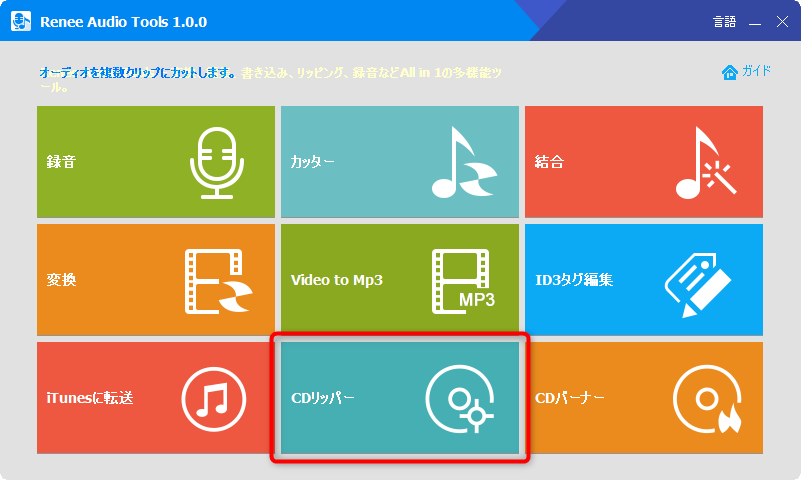
2.CDリッパーインターフェイスで、「ファイルを追加」ボタンをクリックすると、対応するCDデバイスが表示され、選択します。
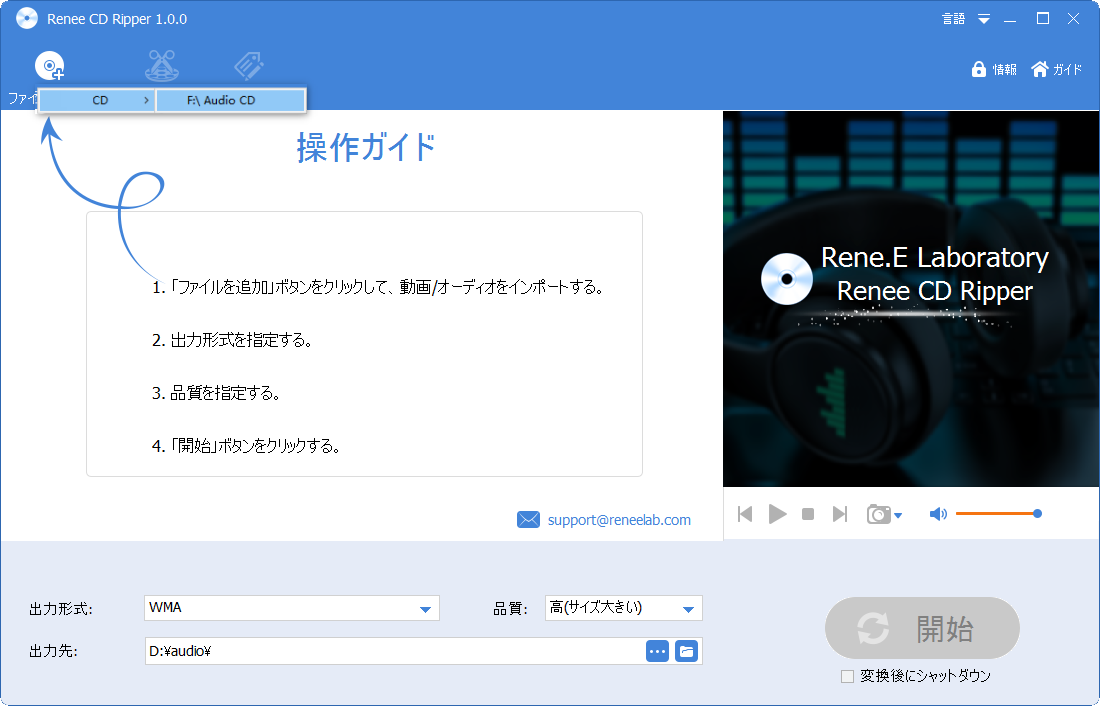
3.CDの音楽を全部取り込み、画面に表示されます。保存したい音楽にチェックを入れて、出力形式にwavを指定し、「開始」ボタンをクリックします。
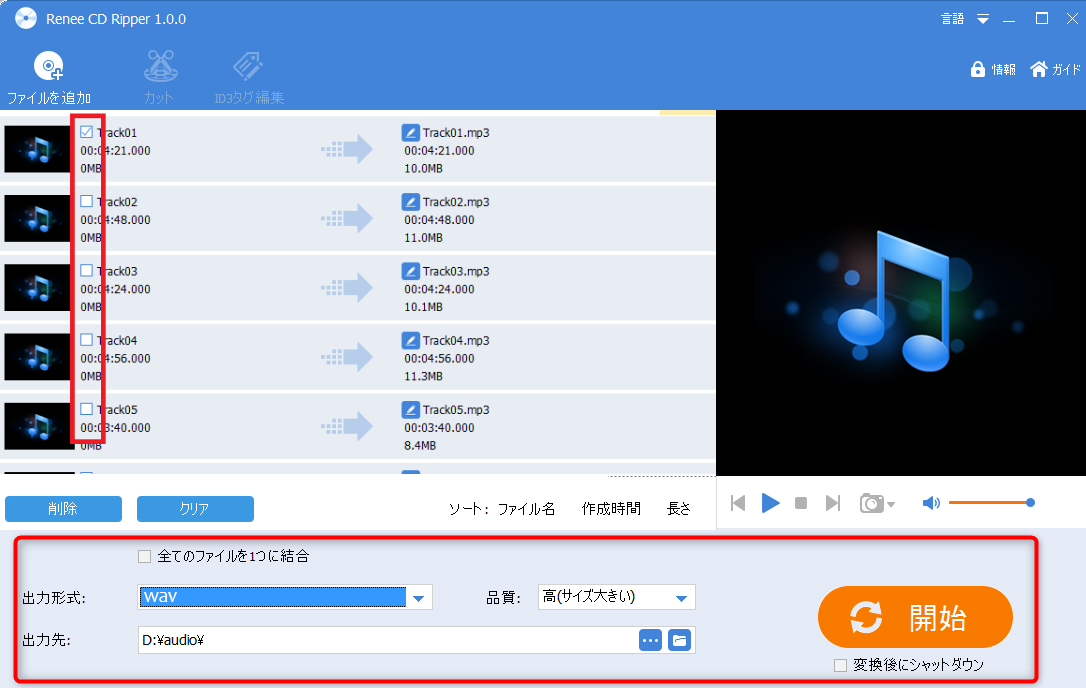
(2)Windows Media PlayerでCDから音楽の取り込み方
2.CDの曲目が表示されましたら、「取り込みの設定」ボタンをクリックします。

3.「形式」-「MP3」/「WAV」をクリックします。

4.取り込みたい曲にチェックを入れ、「CDの取り込み」ボタンをクリックします。取り込んだ音楽ファイルは、既定では「ミュージック」フォルダーに保存されます。

音楽をiPhone対応の形式に変換する方法
音楽形式 | 拡張子 |
|---|---|
| AAC・LC | .aac |
| HE-AACs HE-AAC v2 | |
| Protected AAC | |
| MP3 | .mp3 |
| Linear PCM | .pcm |
| Apple Lossless | .m4a |
| FLAC | .flac |
| Dolby Digital(AC・3) | .dts |
| Dolby Digital Plus (E-AC-3) | |
| Audible (Format 2、3、4, AudibleEnhanced Audio、AAX 、 AAX+) | .aax |
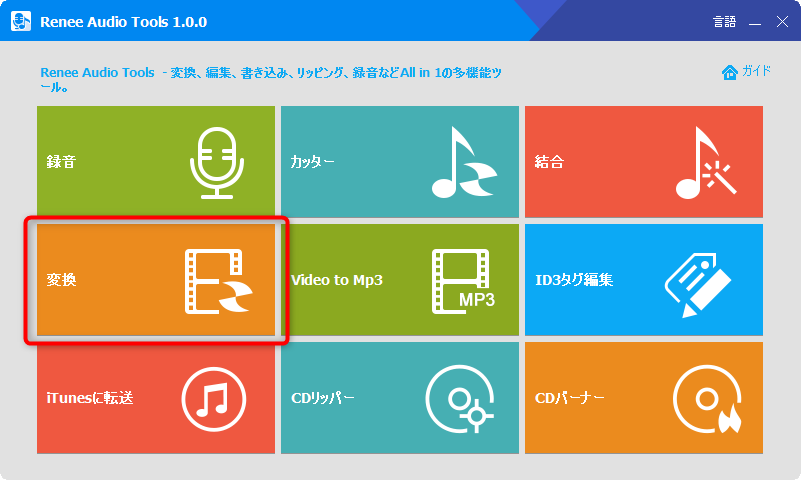
2.「ファイルを追加」をクリックし、音楽を追加し、出力形式を選択し、「開始」ボタンをクリックします。
ストレージスペースが十分で音質に要求が高い場合は、形式をwavに変換することをお勧めします。ストレージスペースが小さい場合は、形式をより高い圧縮率のMP3形式に変換することをお勧めします。
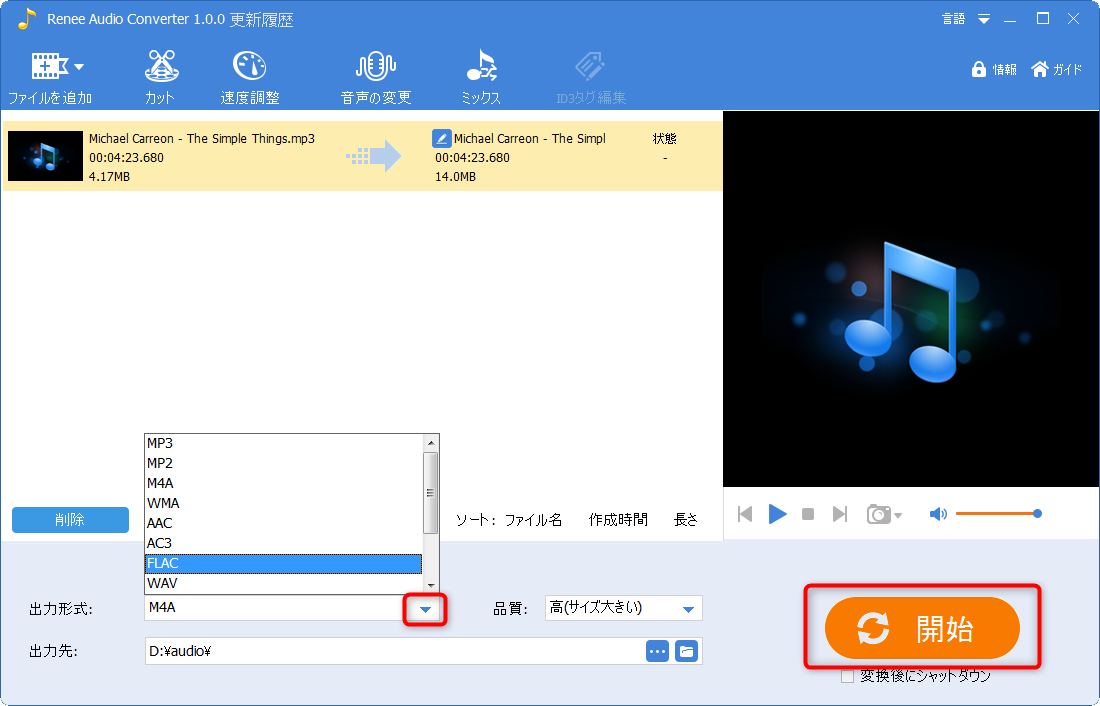
Renee Audio Toolsで音楽をiTunesに転送
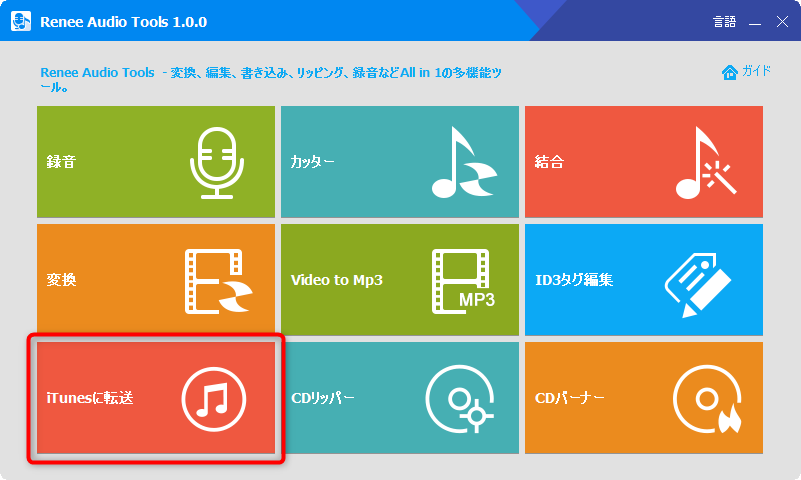
2.「ファイルを追加」をクリックし、着信音を追加します。ファイルをチェックし、「iTunesに転送」をクリックします。
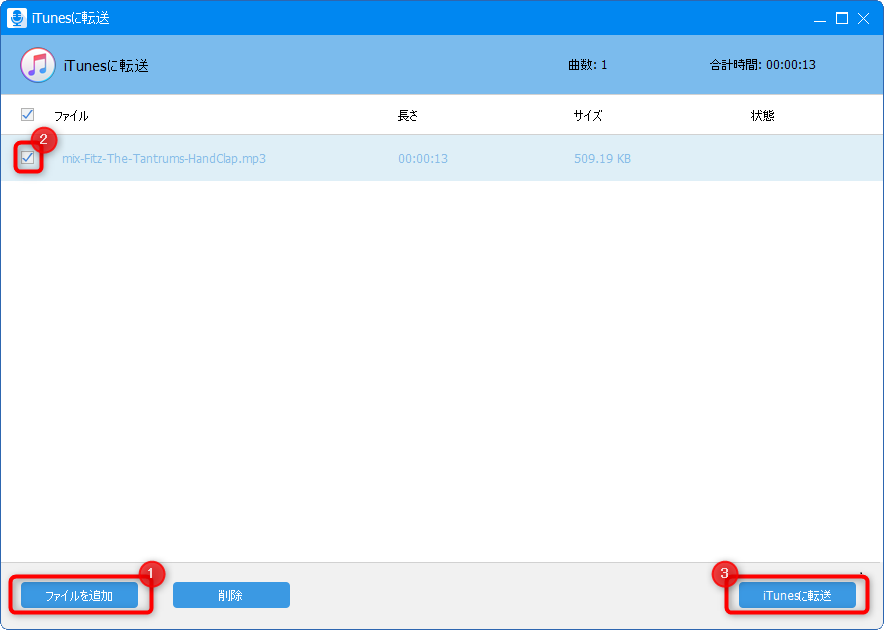
3.USBケーブルでiPhoneとパソコンを接続します。左上の「iPhone」アイコンをクリックします。
4.左の「ミュージック」を選択します。「音楽を同期」にチェックを入れ、iTunesのミュージックライブラリ内の音楽全てを転送する場合は、「ミュージックライブラリ全体」にチェックを入れます。特定な曲を同期したい場合、「選択したプレイリスト、アーティスト、アルバム、およびジャンル」を選択します。「適用」ボタンをクリックします。「適用」クリック後、iPhoneとiTunesの同期が開始され、音楽が転送されます。
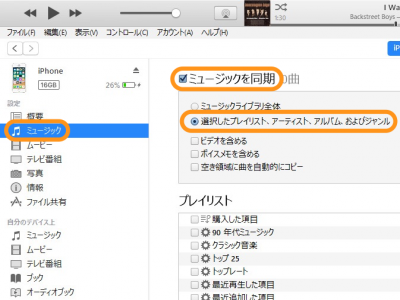
CDから音楽を直接iPhoneへの取り込み方
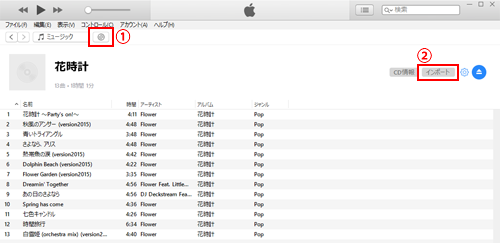
2.「インポート方法(ファイル形式)」「設定(音質)」などを設定後、「OK」をクリックすると、取り込みが始めます。
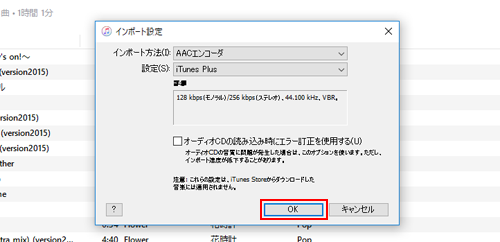
3.取り込み完了後、USBケーブルでiPhoneとパソコンを接続します。左上の「iPhone」アイコンをクリックします。
4.左の「ミュージック」を選択します。「音楽を同期」にチェックを入れ、iTunesのミュージックライブラリ内の音楽全てを転送する場合は、「ミュージックライブラリ全体」にチェックを入れます。特定な曲を同期したい場合、「選択したプレイリスト、アーティスト、アルバム、およびジャンル」を選択します。「適用」ボタンをクリックします。「適用」クリック後、iPhoneとiTunesの同期が開始され、音楽が転送されます。
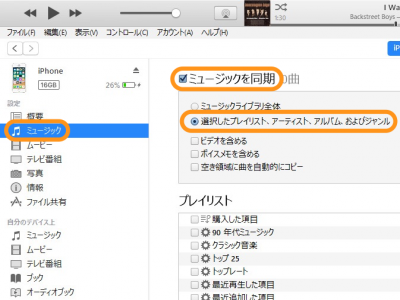
まとめ
関連記事 :
【online audio joiner】音楽ファイルを結合する方法
2022-06-16
Yuki : online audio joinerという言葉は多くの人にとって馴染みのないものであり、どのように音声結合を行うのでしょうか?...
2022-06-16
Satoshi : WAVがどのようにM4Aに変換するのか、まだ悩んでいますか? 関連する変換ソフトたくさんあるが、どのソフトウェアが最も費用対効果...
iTunesでiPod音楽を同期する方法&音楽編集・入手方法
2022-06-16
Imori : iPodはAppleのポータブルデジタルミュージックプレーヤーです。iPodを使用しているときにiPodに音楽を同期する方法を知...
2022-06-16
Ayu : SDカードに保存されている写真や音楽を頻繁に使用するiPhoneに入れたい時、どうしたらいいですか?この記事はiTunesでSD...
何かご不明な点がございますか?




